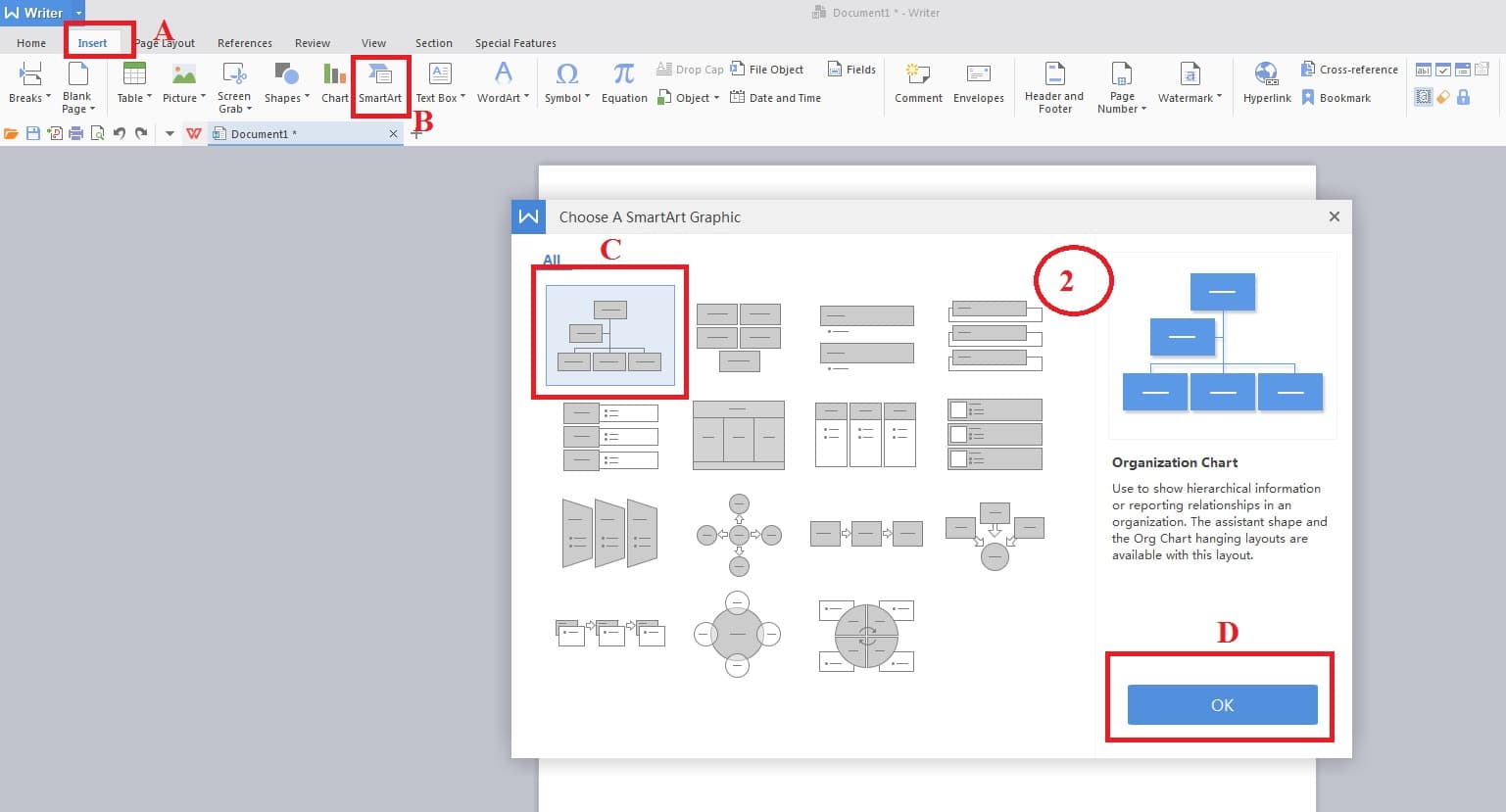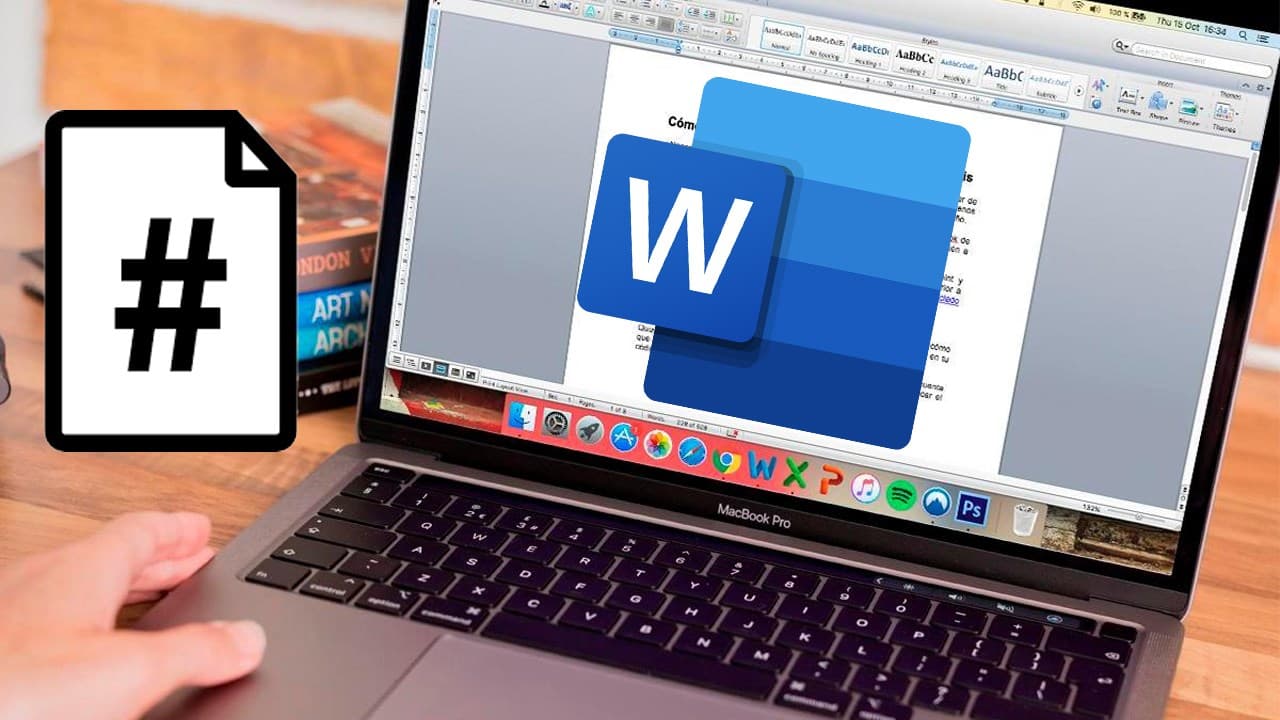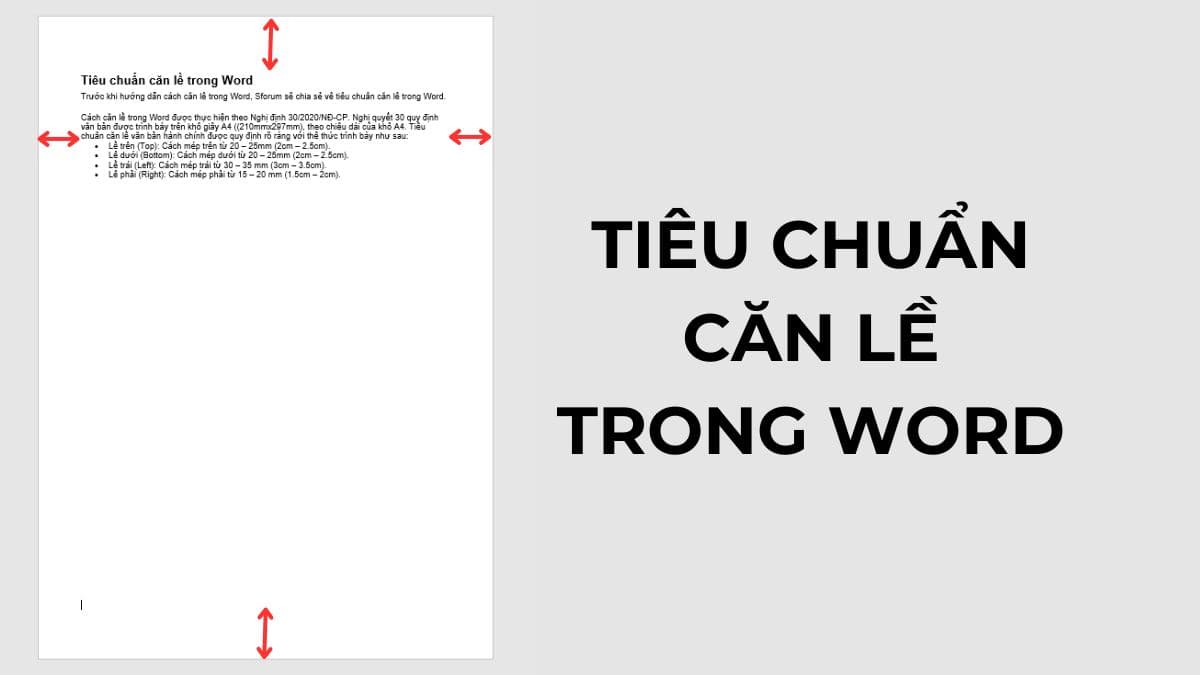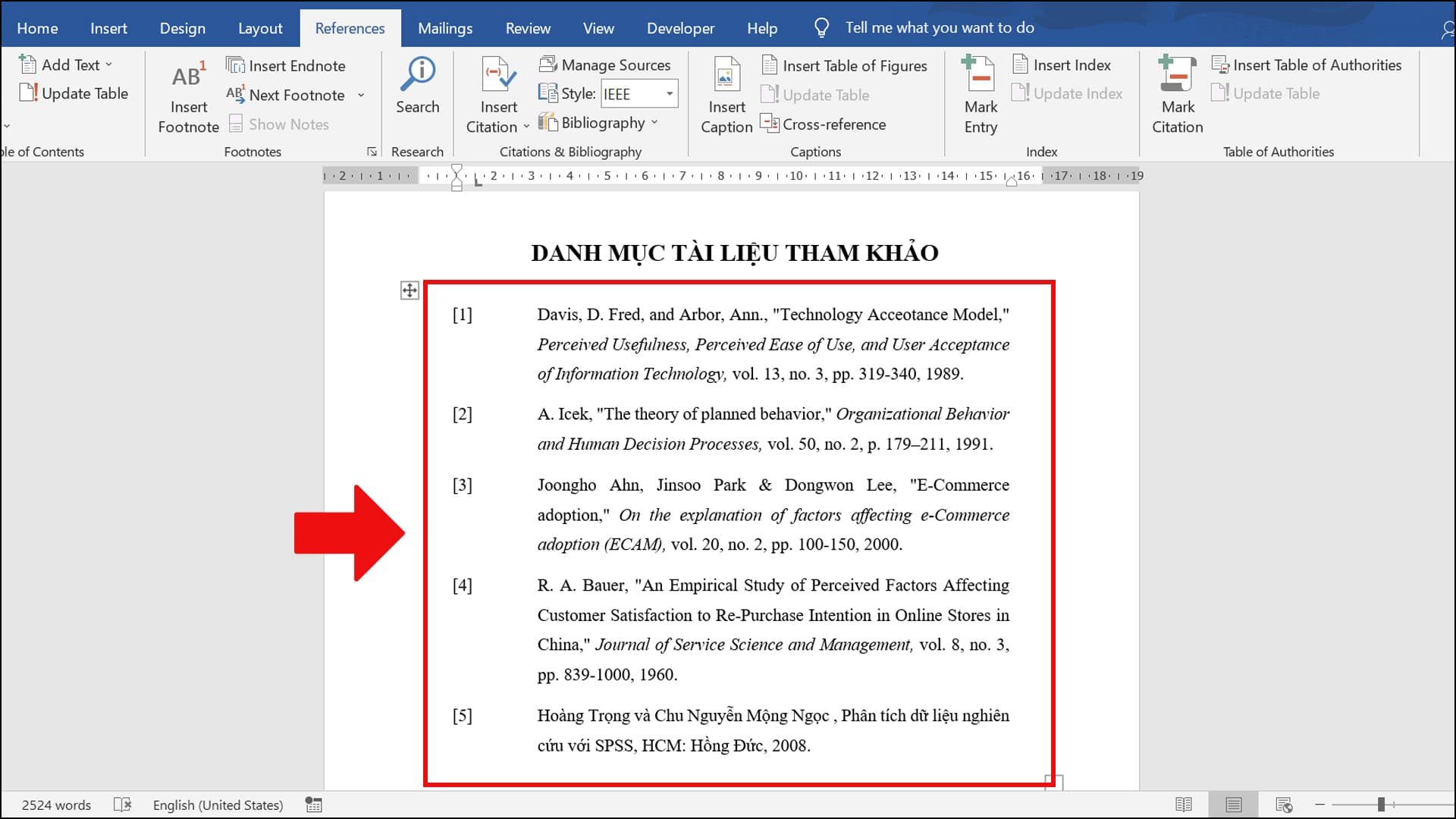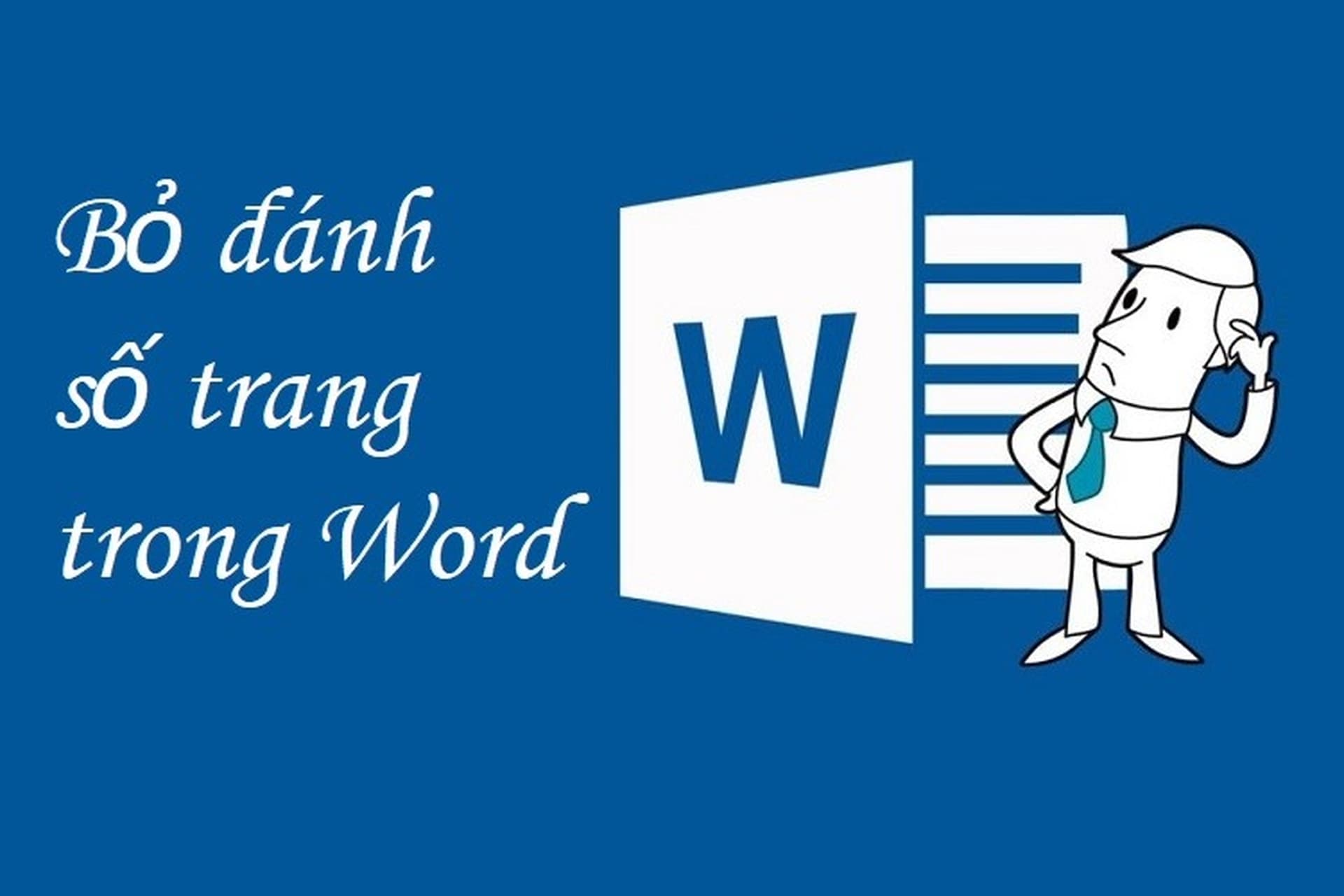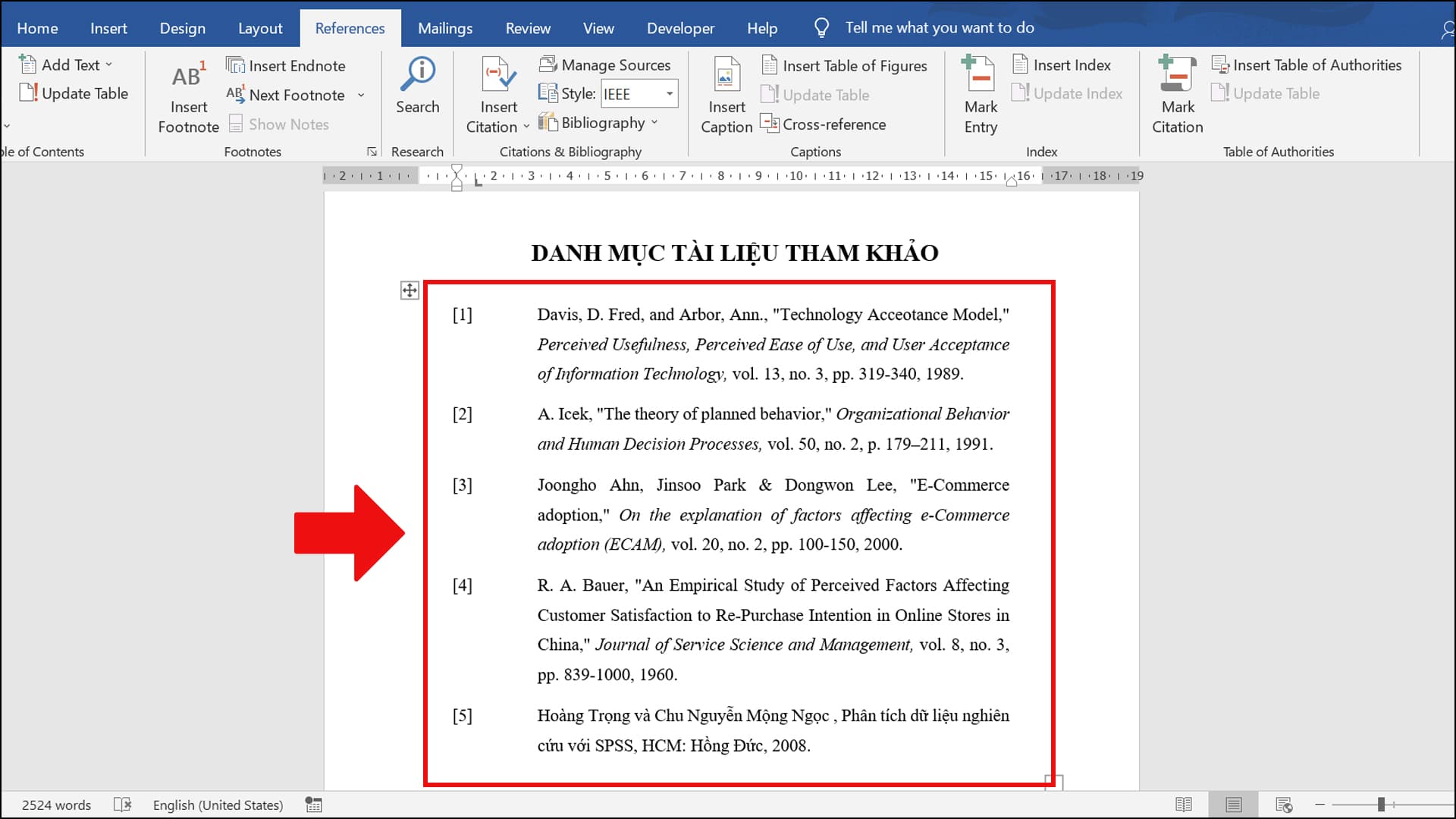Lỗi dính chữ trong Word là một trong những tình huống thường gặp trong quá trình soạn thảo văn bản. Nếu như gặp phải vấn đề này thì bạn có thể nhanh chóng khắc phục để đảm bảo được sự chuyên nghiệp cho tài liệu của mình. Chi tiết hướng dẫn sửa lỗi dính chữ sẽ có ngay trong bài sau để bạn tham khảo.
Lỗi dính chữ trong Word là gì?
Lỗi dính chữ trong Word là hiện tượng các chữ bị dính vào nhau, không có khoảng cách khi bạn đang soạn thảo hoặc mở một tập tin Word. Lỗi này khiến cho văn bản trở nên khó đọc và gây khó khăn cho việc chỉnh sửa.
Một số nguyên nhân chính khiến file tài liệu của bạn bị lỗi dính chữ đó là:
- Sử dụng phiên bản Word không tương thích
- Khi bạn copy dữ liệu từ các phần mềm khác như PDF, PowerPoint, Excel,… và dán vào Word, có thể dẫn đến lỗi dính chữ.
- Do bạn mở các văn bản ở phần mềm khác bằng Word
- Trong một số trường hợp, lỗi dính chữ trong Word xảy ra do lỗi phần mềm.
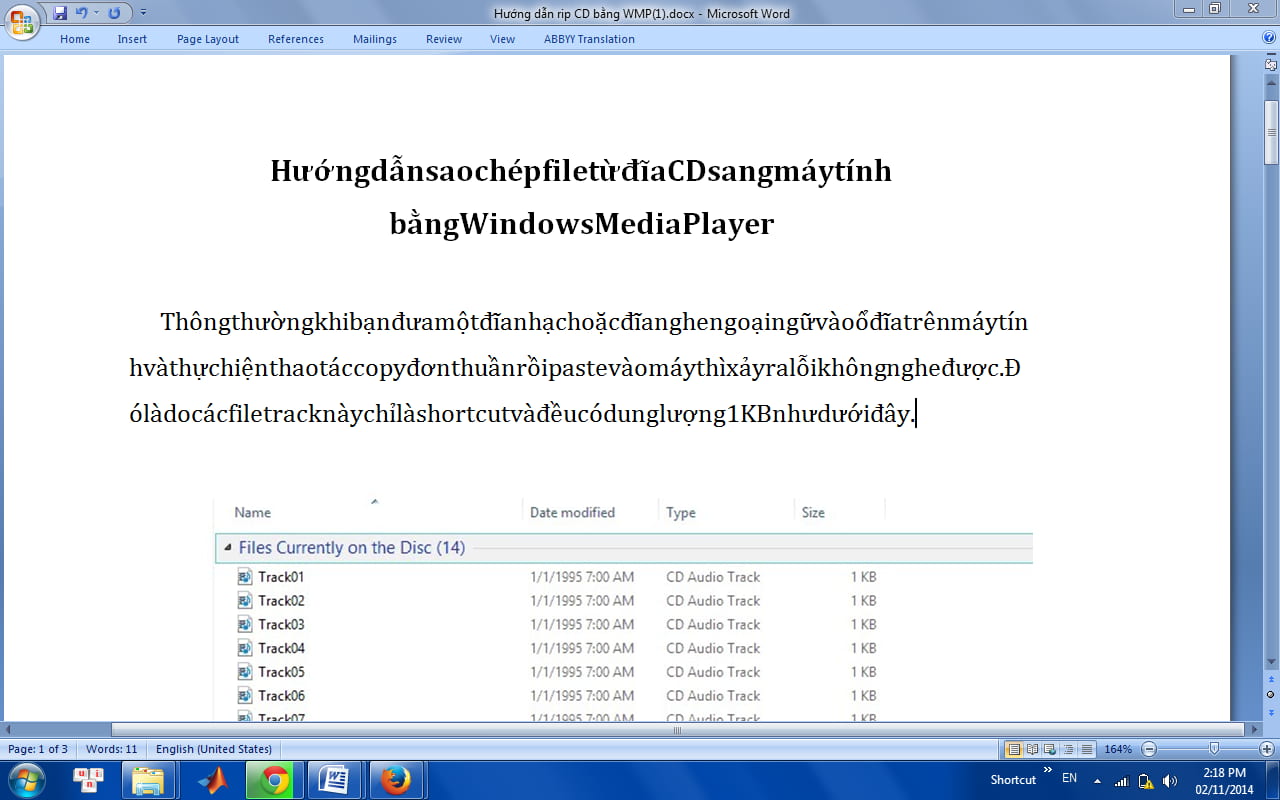
Lỗi dính chữ trong Word là gì?
Cách sửa lỗi dính chữ trong Word chi tiết nhất
Nếu tài liệu của bạn gặp phải lỗi dính chữ trong Word thì hãy thực hiện theo các bước sau để sửa lại nhé.
Bước 1: Mở file Word bị lỗi dính chữ rồi nhấn vào tab File.
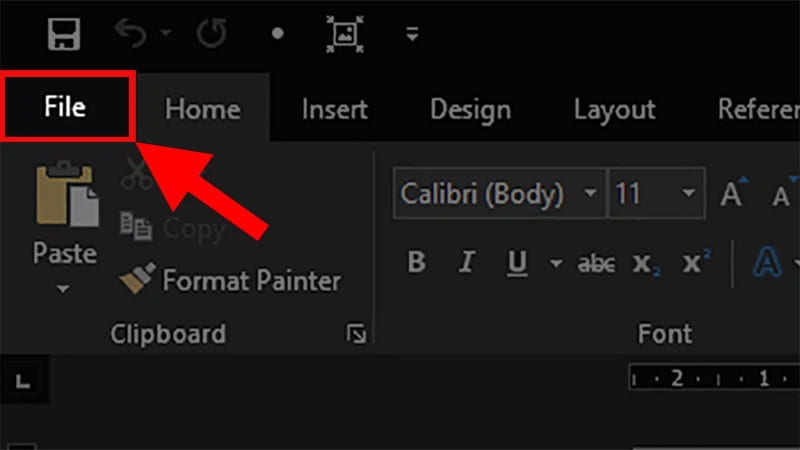
Cách sửa lỗi dính chữ trong Word chi tiết nhất
Bước 2: Chọn mục Options
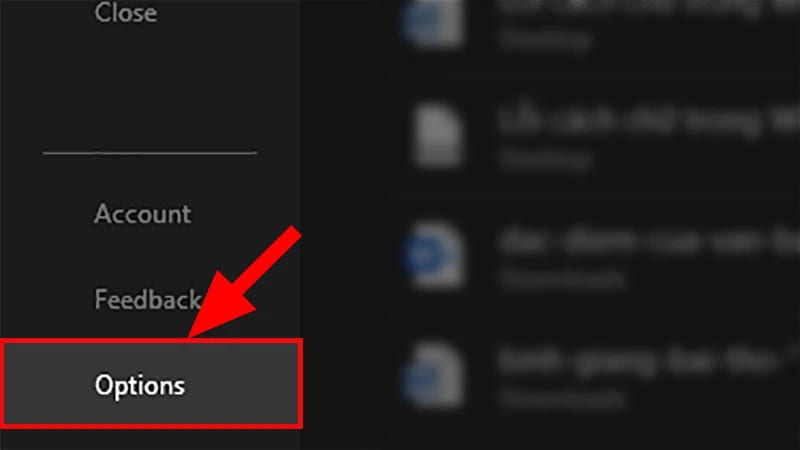
Chọn mục Options
Bước 3: Hộp thoại Word Options hiện lên bạn hãy chọn mục Proofing.
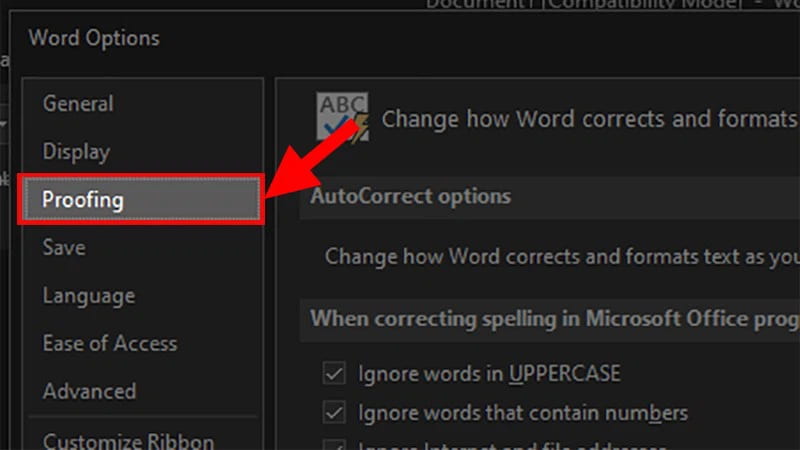
Hộp thoại Word Options hiện lên bạn hãy chọn mục Proofing
Bước 4: Kéo xuống phần When correcting spelling and grammar in Word, bỏ chọn các ô có trong phần này gồm:
- Check spelling as you type: Kiểm tra chính tả khi bạn nhập.
- Highlight spelling errors: Tô sáng lỗi chính tả.
- Mark grammatical errors: Đánh dấu lỗi ngữ pháp.
Sau đó nhấn OK để hoàn tất.
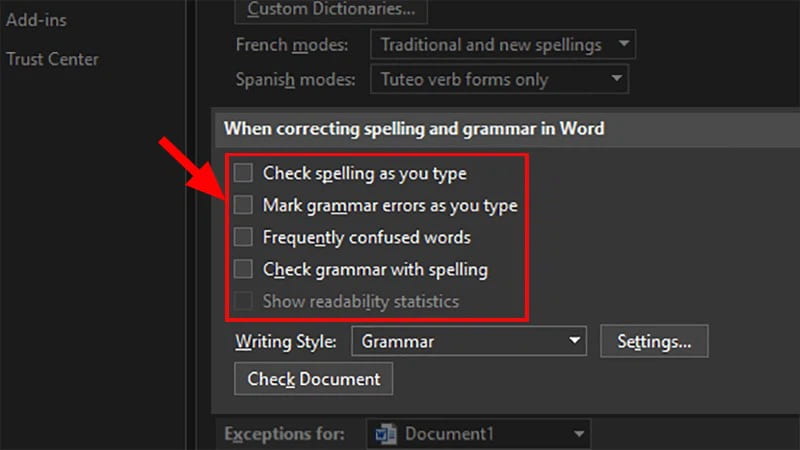
Kéo xuống phần When correcting spelling and grammar in Word
Cách lưu file Word không bị lỗi chính chữ
Dưới đây là hướng dẫn cách lưu file Word không bị lỗi dính chữ cực kỳ đơn giản mà bạn có thể tham khảo.
Bước 1: Mở file Word rồi nhấn vào tab File
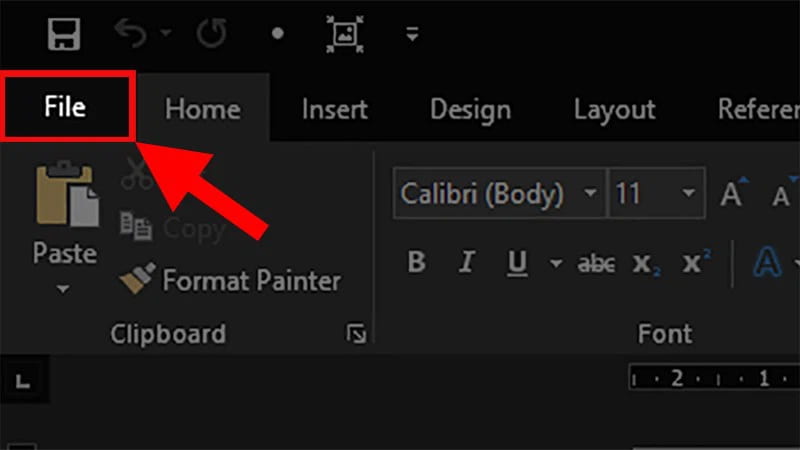
Cách lưu file Word không bị lỗi chính chữ
Bước 2: Click vào mục Save As
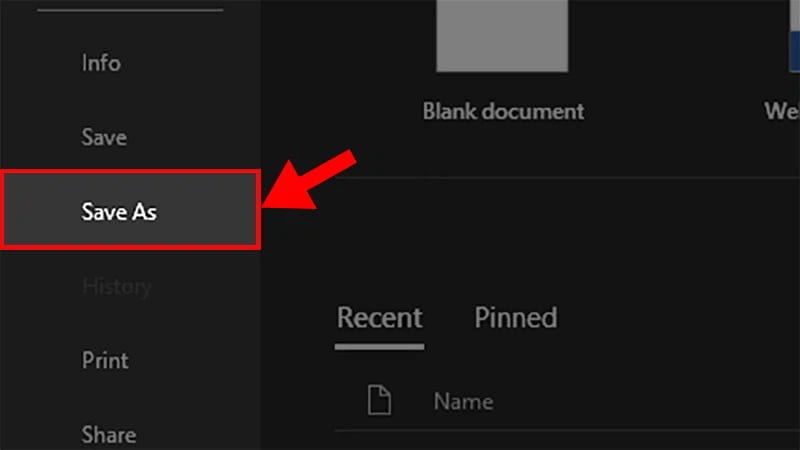
Click vào mục Save As
Bước 3: Tại vị trí Save as type bạn hãy chọn Word 97-2003 Document (*.doc)
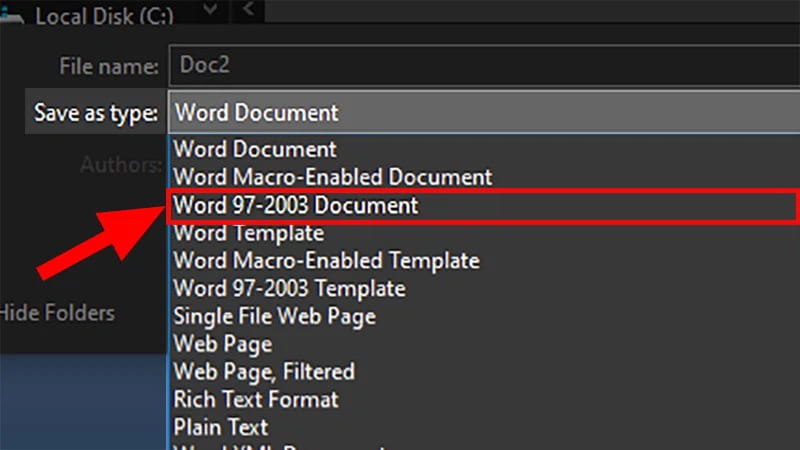
Tại vị trí Save as type bạn hãy chọn Word 97-2003 Document (*.doc)
Bước 4: Nhấn Save và tài liệu của bạn sẽ được lưu mà không bị lỗi dính chữ trong Word
Cách lưu nhiều file Word khác nhau không bị lỗi dính chữ
Tương tự, nếu như bạn muốn lưu nhiều file khác nhau mà không bị lỗi dính chữ trong Word thì hãy thực hiện theo các bước dưới đây nhé.
Bước 1: Thực hiện tương tự như cách lưu file phía trên, bấm vào File, chọn Options
Bước 2: Chọn mục Save trong hộp thoại Options
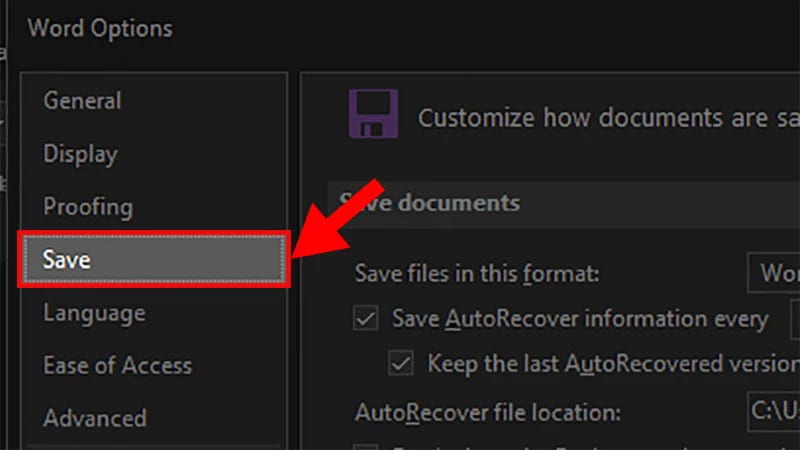
Cách lưu nhiều file Word khác nhau không bị lỗi dính chữ
Bước 3: Tiếp tục kéo sang phần Save Documents và tại mục Save files in this format bạn hãy chọn Word 97-2003 Document (*.doc).
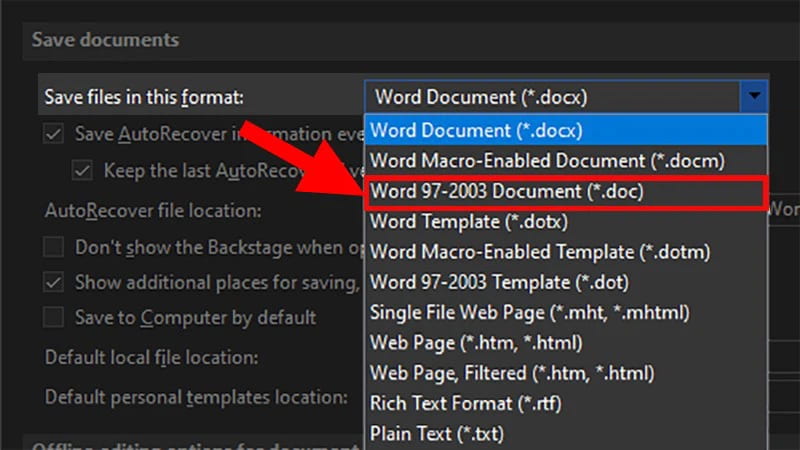
Tiếp tục kéo sang phần Save Documents
Bước 4: Nhấn OK để lưu và những file tiếp theo bạn lưu cũng sẽ không bị dính chữ nữa.
Những cách khắc phục lỗi dính chữ trong Word đã được hướng dẫn chi tiết trong bài viết trên để bạn đọc tham khảo. Hãy áp dụng ngay những cách làm này để giúp file Word của bạn trông chuyên nghiệp hơn nhé.